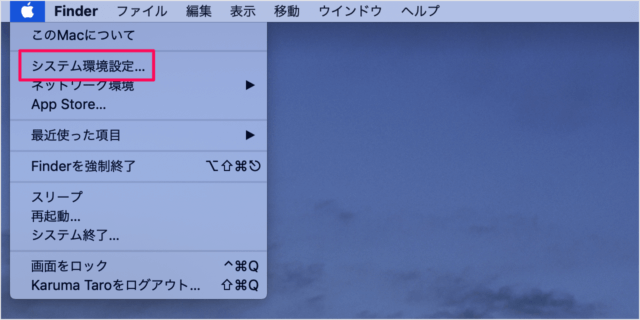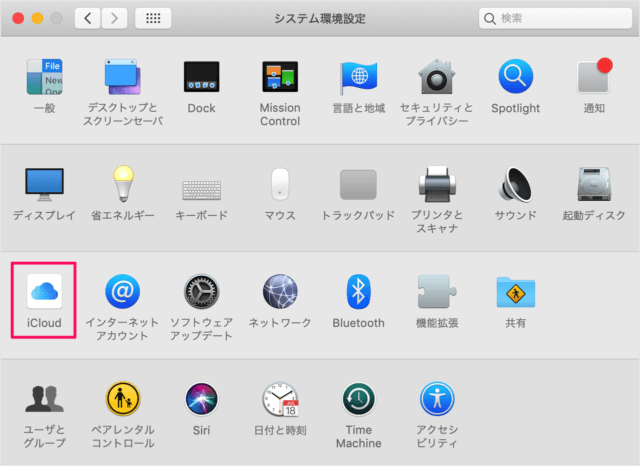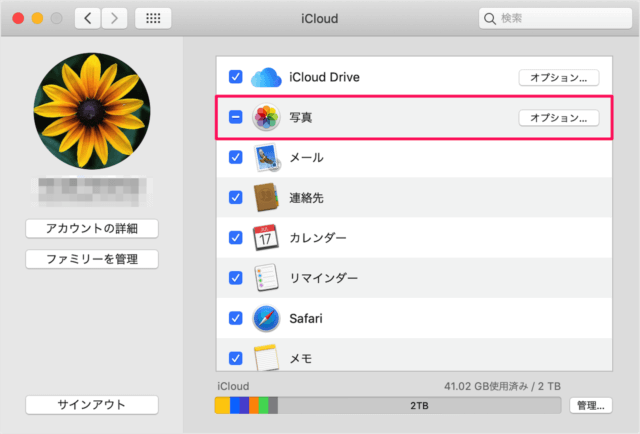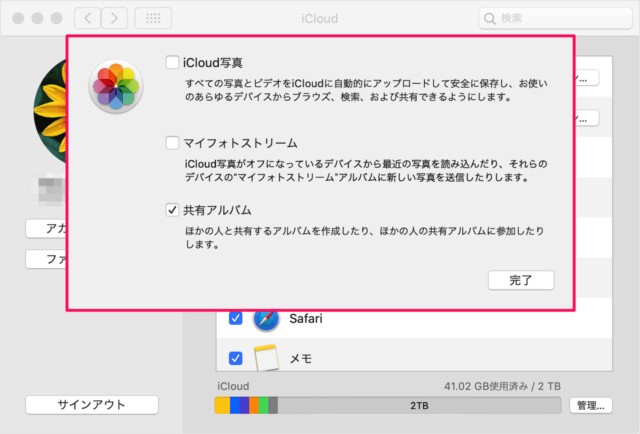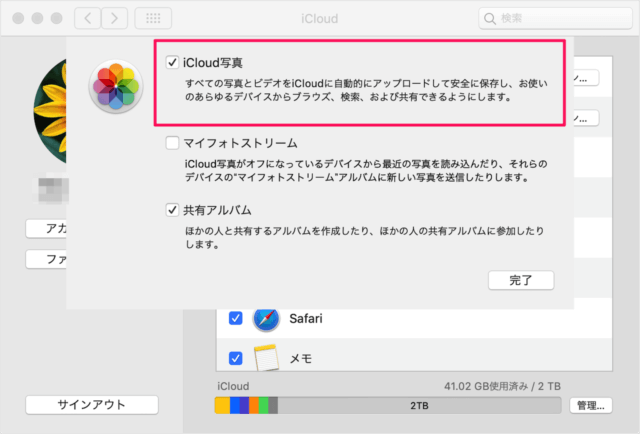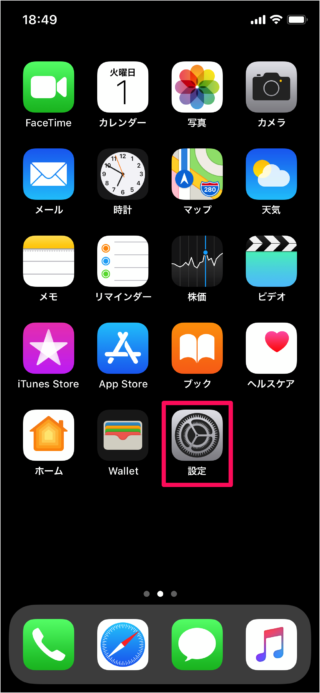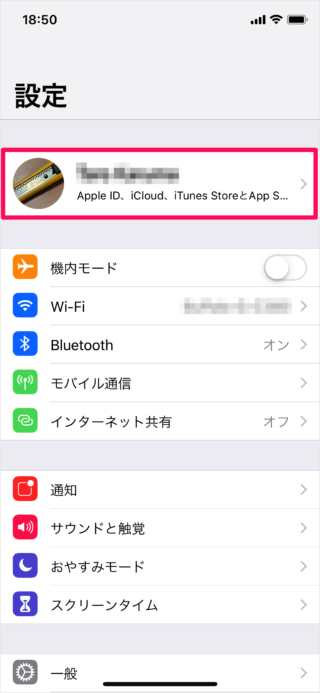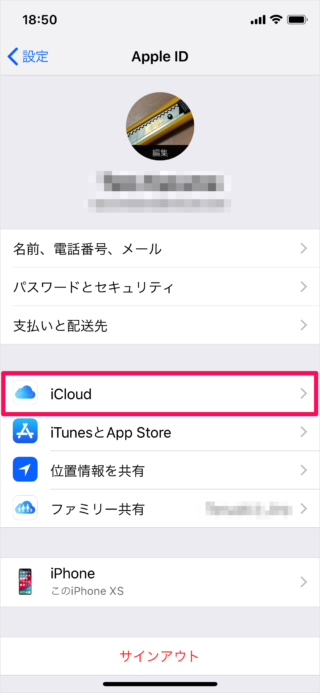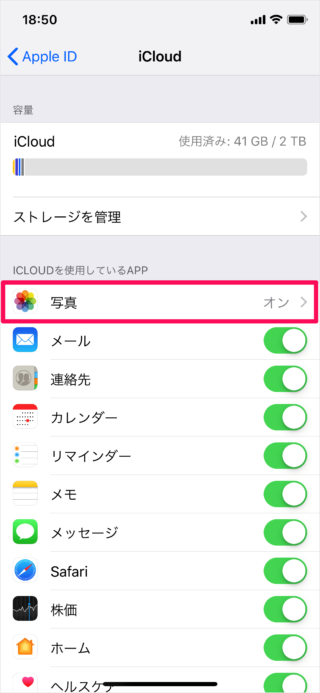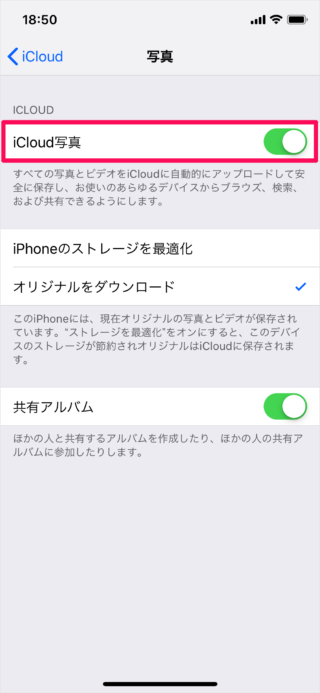iCloud写真 - Mac / iPhone / iPad の写真を共有

iCloud経由で写真を共有する Apple のサービス「iCloud写真」で、Mac / iPhone / iPad の写真を共有する方法をみていきます。
Mac ではアプリ「写真」を使って、写真を共有します。アプリ「写真」を使う場合はアップデートが必要です。詳細はこちらをご覧ください。
それではひとつずつ設定をみていきましょう。
Mac
まずは Mac の設定です。
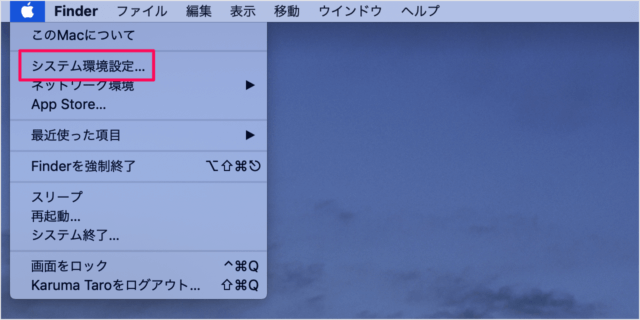
アップルメニューの「システム環境設定」をクリックします。

システム環境設定です。
「iCloud」をクリックします。

iCloudの設定です。
「写真」の「オプション」をクリックします。

すると、このようにさまざまなオプションが表示されるので

- iCloud写真
すべての写真とビデオをiCloudに自動的にアップロードして安全に保存し、お使いのあらゆるデバイスからブラウズ、検索、および共有できるようにします。
にチェックを入れましょう。
これで設定完了です。
iPhone/iPad
次は iPhone/iPad の設定です。
Apple ID の設定です。
「iCloud」をタップします。
iCloud写真をオン(緑色)にします。
すべての写真とビデオをiCloudに自動的にアップロードして安全に保存し、お使いのあらゆるデバイスからブラウズ、検索、および共有できるようにします。
これで iPhone/iPad の設定完了です。
iCloudの使い方と設定はこちらをご覧ください。
Mac の使い方や設定はこちらをご覧ください。
iPhone/iPad の使い方や設定はこちらをご覧ください。